「開く」ボタンからファイルを開く
プレゼンテーションの直前にスライドを修正しなくてはならなくなることもあるでしょう。そのような時は、スライドショー形式のアイコンをダブルクリックしても、スライドショーが実行されれるだけで、ファイルそのものを開くことはできません。スライドショー形式で保存したファイルを修正するときは、PowerPointを起動し、通常のファイルを開くのと同じように、ツールバーの「開く」ボタンをクリックします。
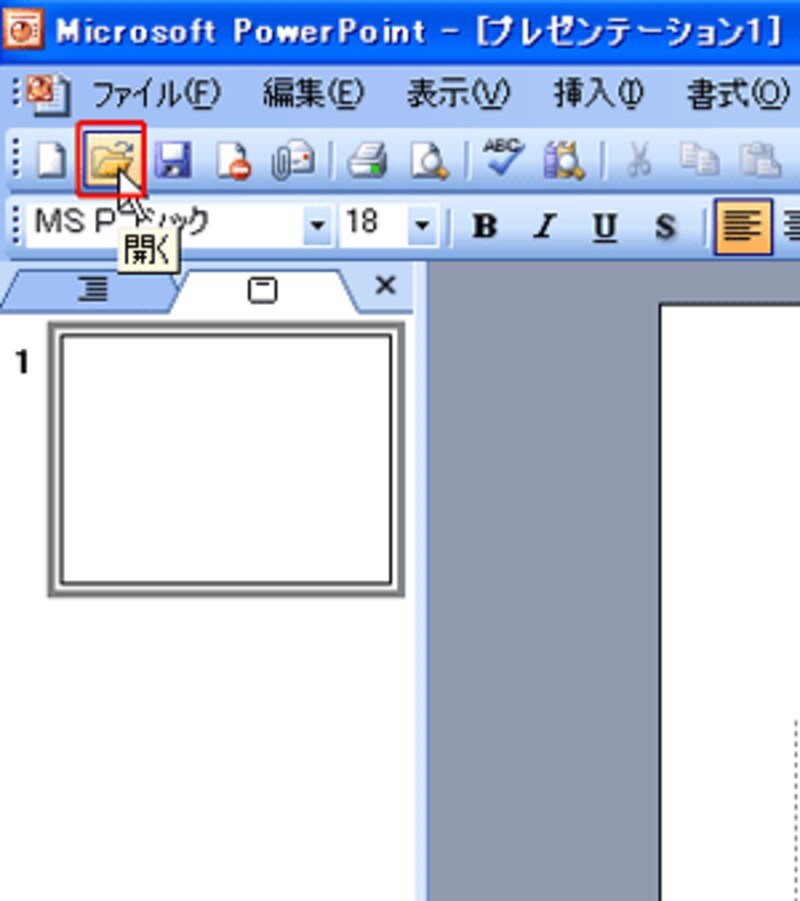 |
| PowerPointを起動してから開く |
「ファイルを開く」ダイアログボックスで、デスクトップに保存したスライドショー形式のファイルを指定して「開く」ボタンをクリックします。
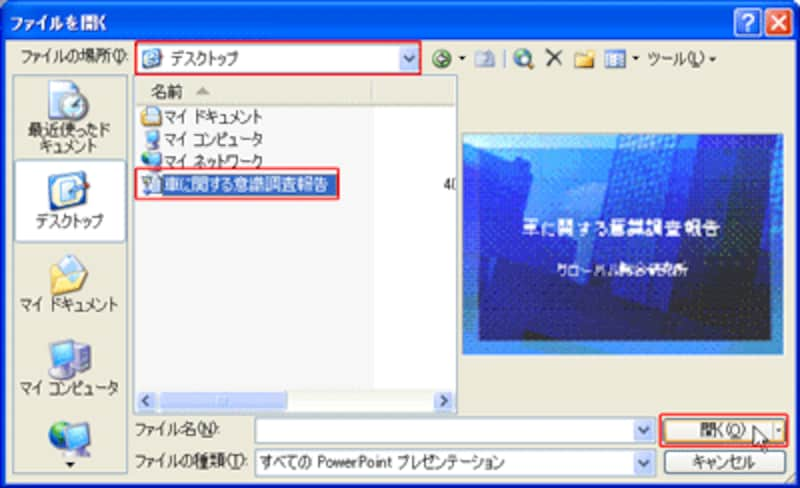 |
| スライドショー形式のファイルを指定する |
通常のプレゼンテーションファイルと同じように、スライドショー形式のファイルを開くことができました。スライドの修正が終了したら、ツールバーの「上書き保存」ボタンをクリックして変更を上書きしてください。わざわざ、もう一度スライドショー形式で保存し直さなくても、スライドショー形式のファイルの内容が更新されます。
 |
| 「上書き保存」を忘れずに! |
聞き手は、案外、発表者の一挙一動に注目しているものです。プレゼンテーションをダブルクリックでスムーズに開始すると、聞き手の安心感や信頼感が高まり、その後の表者の説明に注目してくれるはず。あなたのプレゼンでも、「ダブルクリック」のテクニックを是非活用してみてください。







